በእጅዎ ትክክለኛ ሶፍትዌር ካለዎት የቪዲዮ ቪዲዮ መፍጠር በእውነቱ ያን ያህል ከባድ አይደለም። ሆኖም የመቅጃ ሂደቱን አንዳንድ ልዩነቶች ከግምት ውስጥ ማስገባት አስፈላጊ ነው ፡፡
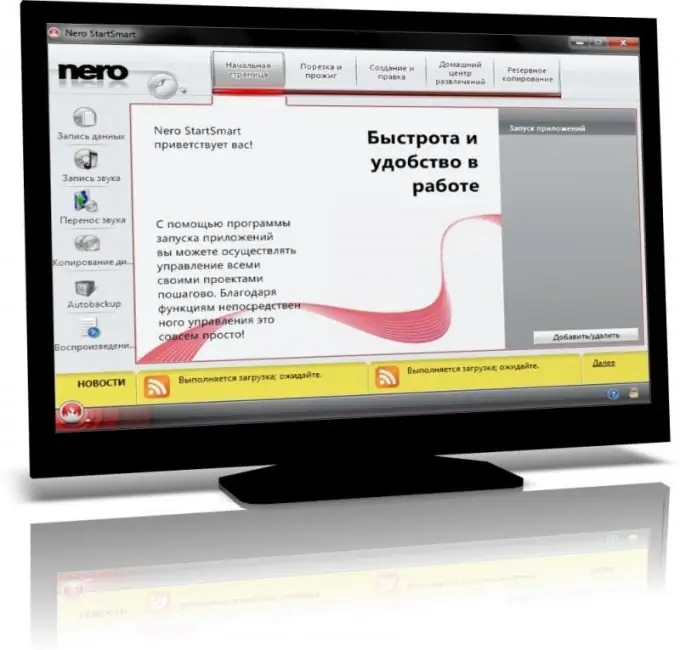
አስፈላጊ
NeroVision ፕሮግራም
መመሪያዎች
ደረጃ 1
የኔሮ ፕሮግራምን በአገልግሎቶቹ ዝርዝር ውስጥ መካተቱን ያረጋግጡ የኔሮን ፕሮግራም ያውርዱ ፡፡ መጫኑን በተከላው ምናሌ መመሪያ መሠረት ያከናውኑ ፣ አዲሱን ፕሮግራም በመጠቀም አንዳንድ የውሂብ ቅርፀቶችን የበለጠ ለመክፈት የፋይል ማህበርን ያከናውኑ።
ደረጃ 2
ኔሮን ቪዥን ይክፈቱ ፡፡ ከዲስክዎ ዓይነት ጋር የሚዛመድ ክፋይ ይምረጡ። የፍጠር ዲቪዲ ዲስክ ምናሌን ያያሉ ፣ ዲቪዲ ቪዲዮ ይፍጠሩ የሚለውን ይምረጡ ፡፡ ይጠንቀቁ ፣ አንዳንድ ዕቃዎች ተመሳሳይ ስሞች አሏቸው።
ደረጃ 3
በሚታየው የፕሮጀክት መስኮት ውስጥ ፋይሎችን ለመጨመር ቦታውን ይፈልጉ ፡፡ በ + አዶው ላይ ጠቅ ያድርጉ እና በእሱ ላይ ጠቅ ያድርጉ። የቪዲዮ ፋይሎችን መቅዳት ወደሚፈልጉበት ማውጫ ይሂዱ እና እነሱን ይምረጡ እና “ወደ ፕሮጀክት አክል” ን ጠቅ ያድርጉ ፡፡ ብዙ ፋይሎችን ማከል ከፈለጉ በተመሳሳይ ጊዜ Ctrl ን በመጫን ይምረጧቸው።
ደረጃ 4
ይህንን ለማድረግ ፋይሎችን ለመጨመር ሌላ ዘዴን ይጠቀሙ ፣ ይህንን ለማድረግ በቀላሉ አቃፊውን ከእነሱ ጋር ይክፈቱ እና የግራ የመዳፊት አዝራሩን በመጠቀም በፕሮጀክቱ ውስጥ ወደሚገኘው ዝርዝር ቦታ ይጎትቷቸው ፡፡ ሙሉውን የመረጃ መጠን ለመቅዳት በቂ የዲስክ ቦታ መኖሩን ያረጋግጡ ፣ ለዚህም የመካከለኛውን ሙላት በሚያሳይ ልዩ ሚዛን የፕሮጀክቱን መስኮት ታችኛው ክፍል ይመልከቱ ፡፡
ደረጃ 5
ዲስኩ ሲጫን የሚታየውን ምናሌ ያርትዑ ፡፡ ያሉትን አብነቶች ቀድመው በመምረጥ ወይም የራስዎን በመፍጠር በራስዎ ምርጫ ማድረግ ይችላሉ ፡፡
ደረጃ 6
አስፈላጊ ከሆነ ቪዲዮዎቹን እንደገና ይሰይሙ። ይህንን ለማድረግ በቀላሉ ለማረም በሚፈልጉት ቦታ ላይ የግራ መዳፊት አዝራሩን ሁለቴ ጠቅ ያድርጉ እና አዲስ ስም ያስገቡ ፡፡ ተጨማሪ መለኪያዎች ከፈለጉ የቅንጅቶቻቸውን ተጓዳኝ ምናሌ ይክፈቱ። እዚህ ጀርባውን ፣ ቅርጸ-ቁምፊውን ፣ ድምጽን እና ሌሎችንም ማበጀት ይችላሉ።
ደረጃ 7
ቅድመ እይታውን ይክፈቱ ፣ ሁሉም ነገር ለእርስዎ የሚስማማዎት ከሆነ ቀደም ሲል የሂደቱን መለኪያዎች ካዋቀሩ በኋላ ፕሮጀክቱን በዲስክ ያቃጥሉት።







